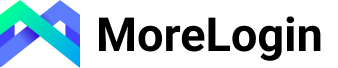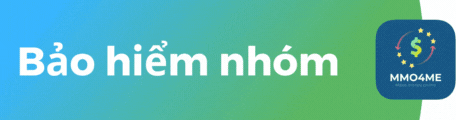Thấy bài này hay mà không biết post ở đâu đành post ở đây vậy. Cái này rất hữu ích cho dân MMO dùng gmail, kể từ nay không lo sợ bị hack nữa nhé 
Google vừa cho ra mắt một tính năng mới , giúp bạn có thể bảo tài khoản của bạn một cách có thể nói là rất an toàn, nó được ví như là một Pháo đài số . Với việc sử dụng tính năng này thì cho dù bạn bị đánh cắp mật khẩu cũng không lo bị người khác đọc thư và chiếm đoạt tài khoản Gmail.
Chỉ với 10 bước sau đây tài khoản của bạn sẽ được bảo đảm an toàn ngay cả khi bị đánh cắp mật khẩu.
Bước 1 :
Sau khi đăng nhập vào Gmail bạn cần phải vào phần cài đặt và chọn lại ngôn ngữ là tiếng anh

Bước 2:
Sau khi thay đổi lại ngôn ngữ, bạn vào lại phần Setting và chọn Accounts and Import tiếp theo là chon Other Google account settings

Bước 3:
Sau khi chọn, trình duyệt sẽ đưa bạn sang một trang mới. và chọn Using 2-step Vertification

Bước 4:
Tiếp tục chọn Set up 2-step verification

Bước 5:
Trang web tiếp tục hiện ra và bạn hãy điền số điện thoại của mình vào và chọn dạng gửi code là SMS text . Tiếp tục bấm vào phần Send code, và đợt hệ thống gửi mã xác nhận tới máy di động của bạn và điền mã đó vào ô thứ 2 rồi chọn Verify

Bước 6:
Khi trang web chuyển sang phần tiếp theo . Hệ thống hỏi bạn có muốn tạo code dự phòng không. Và bạn hãy chọn Next để tiếp tục

Bước 7:
Sau khi bấm vào Next . Hệ thống sẽ tạo cho mạn 10 mã số ngẫu nhiên , bạn hãy lưu hoặc in nó ra giấy .

Bước 8:
Tiếp tục điền một số điện thoại khác vào để đề phòng khi điện thoại của bạn không liên lạc được hoặc bị mất. ( Nên chọn số máy bàn). Tiếp theo bạn chọn Automated voice message. Chọn Send code , Google sẽ tự động thực hiện một cuộc gọi đến máy bàn của bạn và đọc 5 số để xác nhận. Sau khi điền xong 5 số bạn hãy bấm vào Verify và tiếp tục bấm Next

Bước 9:
Một bảng thiết lập thành công , và bạn tiếp tục chọn NEXT

Bước 10:
Sau đó, hệ thống sẽ hiển thị nút chức năng Turn on 2-step verification . Một bảng thông báo hiện ra hỏi bạn có muốn sử dụng chức năng này không. Thì bạn hãy bấm vào OK

Cuối cùng hệ thống sẽ đưa bạn sang trang đăng nhập. Sau khi đăng nhập hệ thống tiếp tục gửi 1 mã để xác minh qua điện thoại di động của bạn và hãy điền mã số đó vào .

Sau khi xác minh , trang web sẽ đưa bạn đến phần cấu hình cho tài khoản của bạn. Bao gồm số điện thoại và 10 mã ngẫu nhiên.

Như vậy chỉ sau 10 bước làm đơn giản tài khoản của bạn đã được bảo vệ bằng hai lớp mật khẩu chắc chắn. Kẻ xâm nhập khó lòng mà nhăm nhe tài khoản của bạn cho dù kẻ đó biết mật khẩu của bạn là gì.
Chú ý
Nếu như bạn không nhận được tin nhắn SMS hoặc điện thoại hãy làm theo cách sau

và một bảng thông báo nữa hiện ra. Bạn hãy lữa chọn cái nào thích hợp với mình nhất ( Nên sử dụng mã dự phòng)

Nguồn Skynetvn.com
Google vừa cho ra mắt một tính năng mới , giúp bạn có thể bảo tài khoản của bạn một cách có thể nói là rất an toàn, nó được ví như là một Pháo đài số . Với việc sử dụng tính năng này thì cho dù bạn bị đánh cắp mật khẩu cũng không lo bị người khác đọc thư và chiếm đoạt tài khoản Gmail.
Chỉ với 10 bước sau đây tài khoản của bạn sẽ được bảo đảm an toàn ngay cả khi bị đánh cắp mật khẩu.
Bước 1 :
Sau khi đăng nhập vào Gmail bạn cần phải vào phần cài đặt và chọn lại ngôn ngữ là tiếng anh

Bước 2:
Sau khi thay đổi lại ngôn ngữ, bạn vào lại phần Setting và chọn Accounts and Import tiếp theo là chon Other Google account settings

Bước 3:
Sau khi chọn, trình duyệt sẽ đưa bạn sang một trang mới. và chọn Using 2-step Vertification

Bước 4:
Tiếp tục chọn Set up 2-step verification

Bước 5:
Trang web tiếp tục hiện ra và bạn hãy điền số điện thoại của mình vào và chọn dạng gửi code là SMS text . Tiếp tục bấm vào phần Send code, và đợt hệ thống gửi mã xác nhận tới máy di động của bạn và điền mã đó vào ô thứ 2 rồi chọn Verify

Bước 6:
Khi trang web chuyển sang phần tiếp theo . Hệ thống hỏi bạn có muốn tạo code dự phòng không. Và bạn hãy chọn Next để tiếp tục

Bước 7:
Sau khi bấm vào Next . Hệ thống sẽ tạo cho mạn 10 mã số ngẫu nhiên , bạn hãy lưu hoặc in nó ra giấy .

Bước 8:
Tiếp tục điền một số điện thoại khác vào để đề phòng khi điện thoại của bạn không liên lạc được hoặc bị mất. ( Nên chọn số máy bàn). Tiếp theo bạn chọn Automated voice message. Chọn Send code , Google sẽ tự động thực hiện một cuộc gọi đến máy bàn của bạn và đọc 5 số để xác nhận. Sau khi điền xong 5 số bạn hãy bấm vào Verify và tiếp tục bấm Next

Bước 9:
Một bảng thiết lập thành công , và bạn tiếp tục chọn NEXT

Bước 10:
Sau đó, hệ thống sẽ hiển thị nút chức năng Turn on 2-step verification . Một bảng thông báo hiện ra hỏi bạn có muốn sử dụng chức năng này không. Thì bạn hãy bấm vào OK

Cuối cùng hệ thống sẽ đưa bạn sang trang đăng nhập. Sau khi đăng nhập hệ thống tiếp tục gửi 1 mã để xác minh qua điện thoại di động của bạn và hãy điền mã số đó vào .

Sau khi xác minh , trang web sẽ đưa bạn đến phần cấu hình cho tài khoản của bạn. Bao gồm số điện thoại và 10 mã ngẫu nhiên.

Như vậy chỉ sau 10 bước làm đơn giản tài khoản của bạn đã được bảo vệ bằng hai lớp mật khẩu chắc chắn. Kẻ xâm nhập khó lòng mà nhăm nhe tài khoản của bạn cho dù kẻ đó biết mật khẩu của bạn là gì.
Chú ý
Nếu như bạn không nhận được tin nhắn SMS hoặc điện thoại hãy làm theo cách sau

và một bảng thông báo nữa hiện ra. Bạn hãy lữa chọn cái nào thích hợp với mình nhất ( Nên sử dụng mã dự phòng)

Nguồn Skynetvn.com